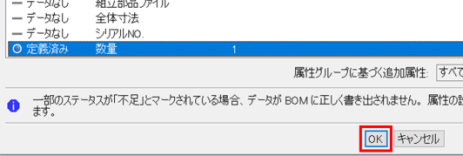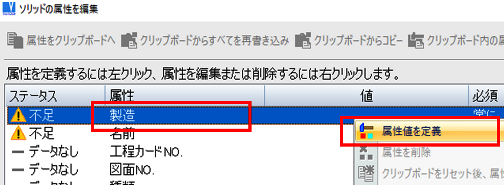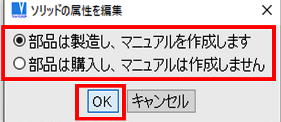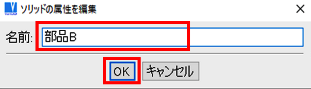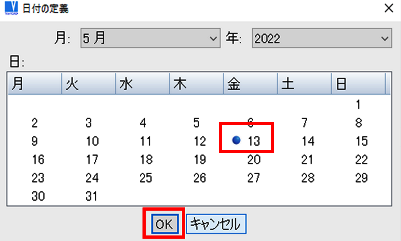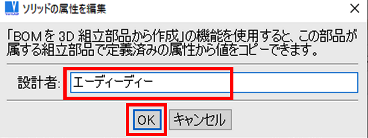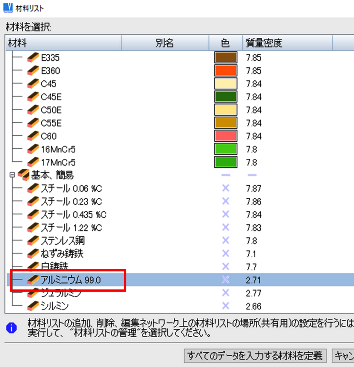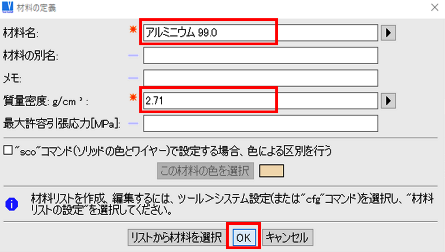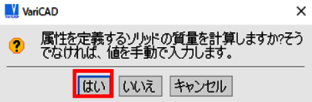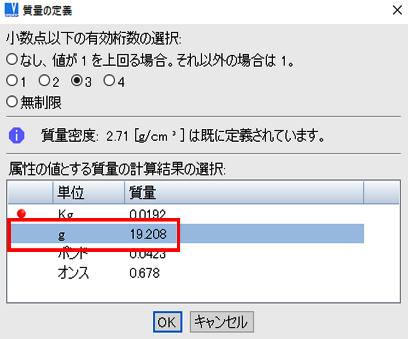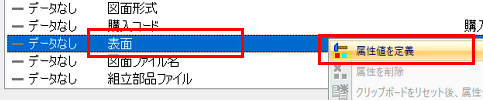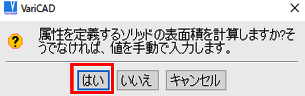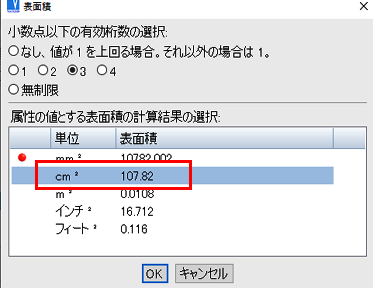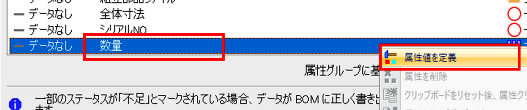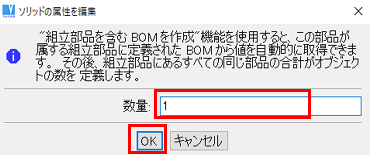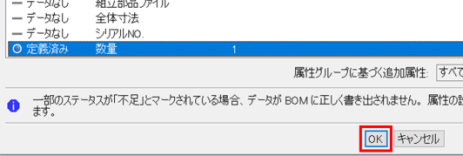コンテンツへスキップ
- 属性を設定したいソリッドを右クリックで選択します。表示されるオプションから「ソリッドの名前と属性」を左クリックで選択します。

- 「ソリッドの属性を編集」ウィンドウで、「製造」の行を右クリックし、「属性値を定義」を左クリックで選択します。
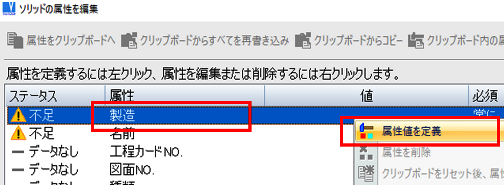
- 製造品か購入品かを選択するウィンドウが表示されますので、左クリックでチェックを入れ、「OK」を左クリックします。
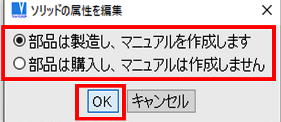
- 「ソリッドの属性を編集」ウィンドウで、「名前」の行を右クリックし、「属性値を定義」を左クリックで選択します。

- 名前を入力するウィンドウが表示されますので、「名前」欄に任意の名前を入力し、「OK」を左クリックします。
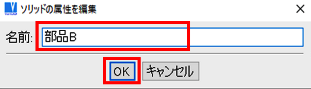
- 「ソリッドの属性を編集」ウィンドウで、「図面NO.」の行を右クリックし、「属性値を定義」を左クリックで選択します。

- 図面NO を入力するウィンドウが表示されますので、「図面NO.」欄に任意の値を入力し、「OK」を左クリックします。

- 「ソリッドの属性を編集」ウィンドウで、「日付」の行を右クリックし、「属性値を定義」を左クリックで選択します。

- 「日付の定義」ウィンドウで日付を左クリックで選択し、「OK」を左クリックします。
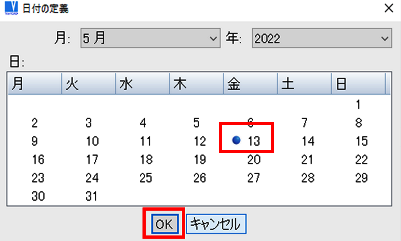
- 「ソリッドの属性を編集」ウィンドウで、「設計者」の行を右クリックし、「属性値を定義」を左クリックで選択します。

- 「属性ファイルの定義」ウィンドウが表示されますので、「設計者」入力欄に任意の名前を入力し、「OK」を左クリックします。
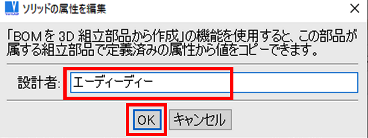
- 「ソリッドの属性を編集」ウィンドウで、「縮尺」の行をを右クリックし、「属性値を定義」を左クリックで選択します。

- 縮尺を入力するウィンドウが表示されますので、「2D図面の縮尺を取得」を左クリックします。

- 「縮尺」欄に値が自動で入力されますので、「OK」を左クリックします。

- 「ソリッドの属性を編集」ウィンドウで、「材料」の行を右クリックし、「属性値を定義」を左クリックで選択します。

- 「材料の定義」ウィンドウの「材料名」欄横にある三角ボタンを左クリックし、「材料のリストからデータをコピー」を左クリックで選択します。

- 「材料リスト」欄から左クリックで材料を選択します。
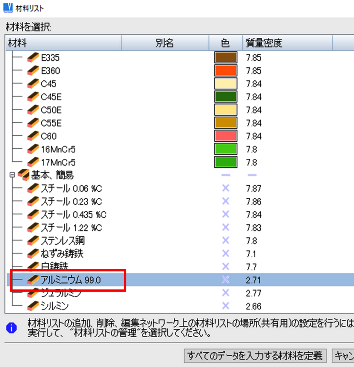
- 「材料の定義」ウィンドウに戻り、「OK」を左クリックします。
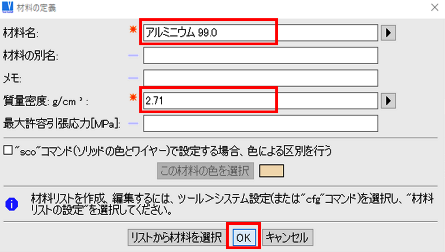
- 「ソリッドの属性を編集」ウィンドウで、「重量」の行を右クリックし、「属性値を定義」を左クリックで選択します。

- 確認ウィンドウが表示されますので、「はい」を左クリックします。
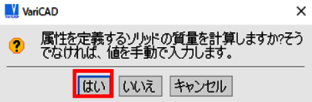
- 「質量の定義」ウィンドウに計算結果が表示されるので、表示単位を左クリックで選択します。
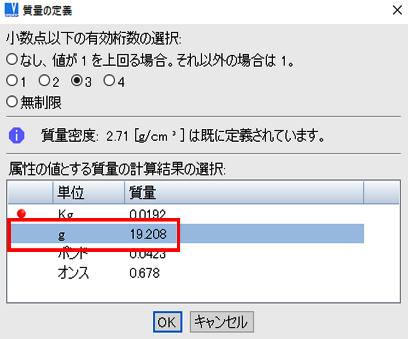
- 「ソリッドの属性を編集」ウィンドウで、「表面」の行を右クリックし、「属性値を定義」を左クリックで選択します。
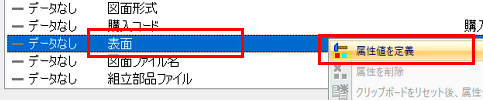
- 確認ウィンドウが表示されますので、「はい」をクリックします。
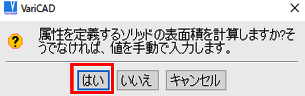
- 「表面」ウィンドウに計算結果が表示されるので、表示単位を左クリックで選択します。
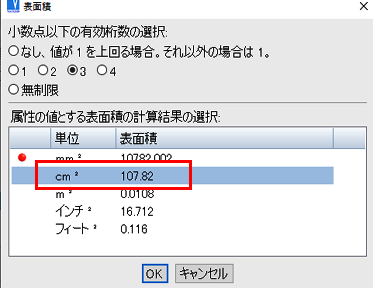
- 「ソリッドの属性を編集」ウィンドウで、「数量」の行を右クリックし、「属性値を定義」を左クリックで選択します。
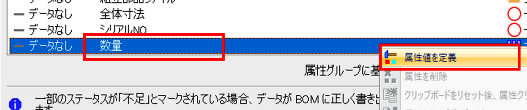
- 数量を入力するウィンドウが表示されますので、「数量」欄に数量を入力し、「OK」を左クリックします。
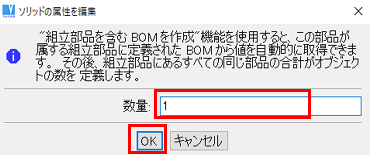
- ソリッドの属性値の入力が完了後、「OK」を左クリックし、設定を終了します。